
Canva教學|不會做圖怎麼辦?線上快速製作美圖的設計工具教學!


【Canva 教學懶人包!】
身在數位時代,做簡報是一件再平常不過的事,但是沒有學過設計,要怎麼生出美麗的圖表,吸引台下的人呢?
今天要向大家教學一個非常好上手的免費製圖網頁-Canva,不像其他製圖軟體需要下載,打開網頁就能輕鬆製圖。
Canva操作簡單、能夠輕鬆排版,主打常見的社群媒體封面設計及高質感的圖表,老闆看了不想幫你加薪都難!
讓我們一起進入Canva教學吧✨
#1 Canva 線上製圖優缺點解析
Canva Graph Design 優點 ➠
- 免下載軟體,使用網頁即可編輯製作
- 提供手機APP,行動裝置簡單就能製作高質感美圖
- 支援多尺寸版面設定,適合社群經營、簡報、海報製作
-
提供豐富免費設計版型,只需更改文字內容即可儲存發布
Canva Graph Design 缺點 ➠
- 儲存一般jpg檔容易失真,建議先儲存成pdf檔,再轉存其他檔案解析度較佳
- 僅提供基礎圖片設計功能,不支援圖片功能
- 繁體中文字體選擇有限,使用簡體中文字體建議再三確認是否能正常顯示
#2 Canva製圖流程教學
1. 首先,註冊帳號登入Canva(以FB或Google註冊都行)
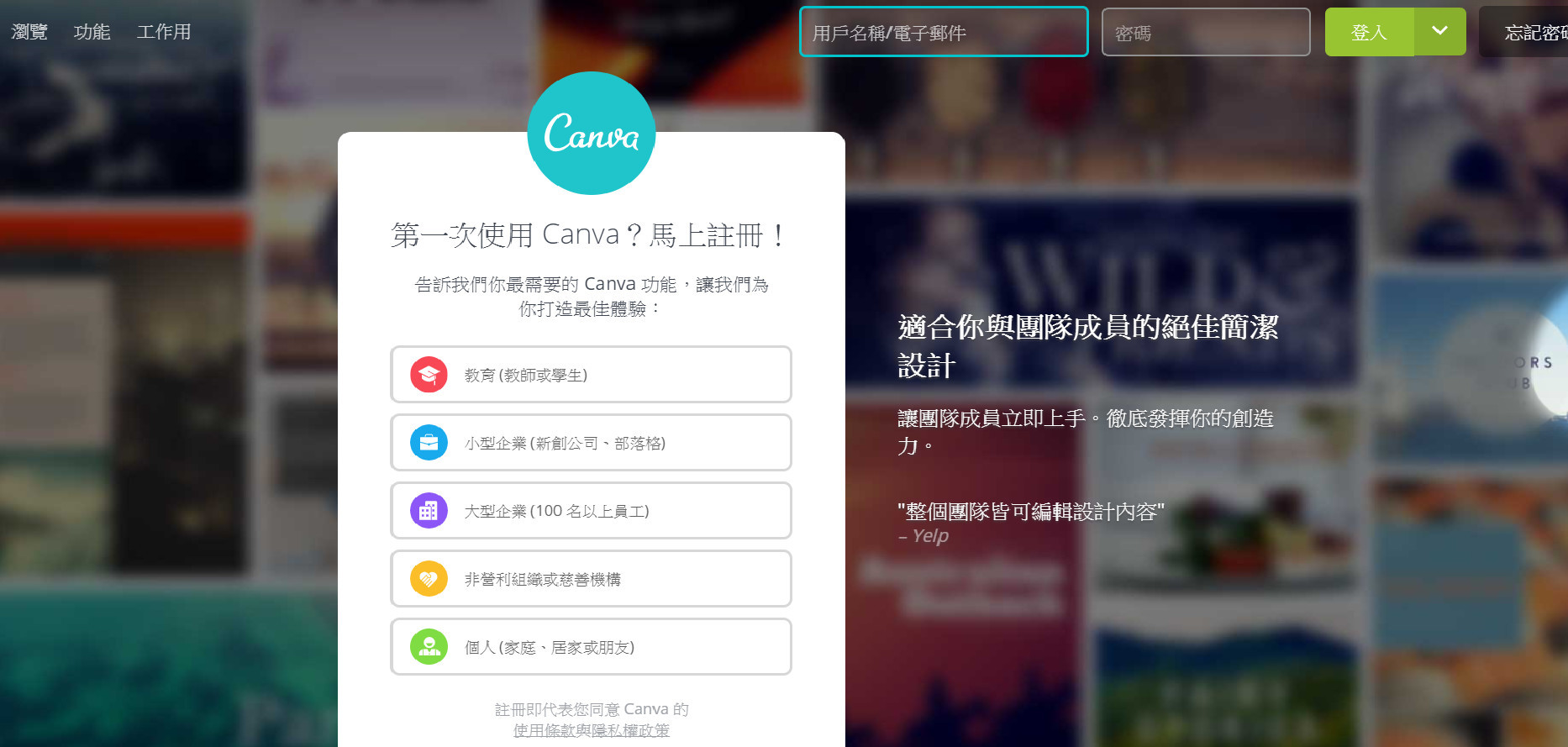
2. 到個人頁面,點選想設計的圖片規格(簡報、FB封面、IG等)
若不知道輸入什麼的話,按一下搜尋欄會有建議的項目能夠參考。
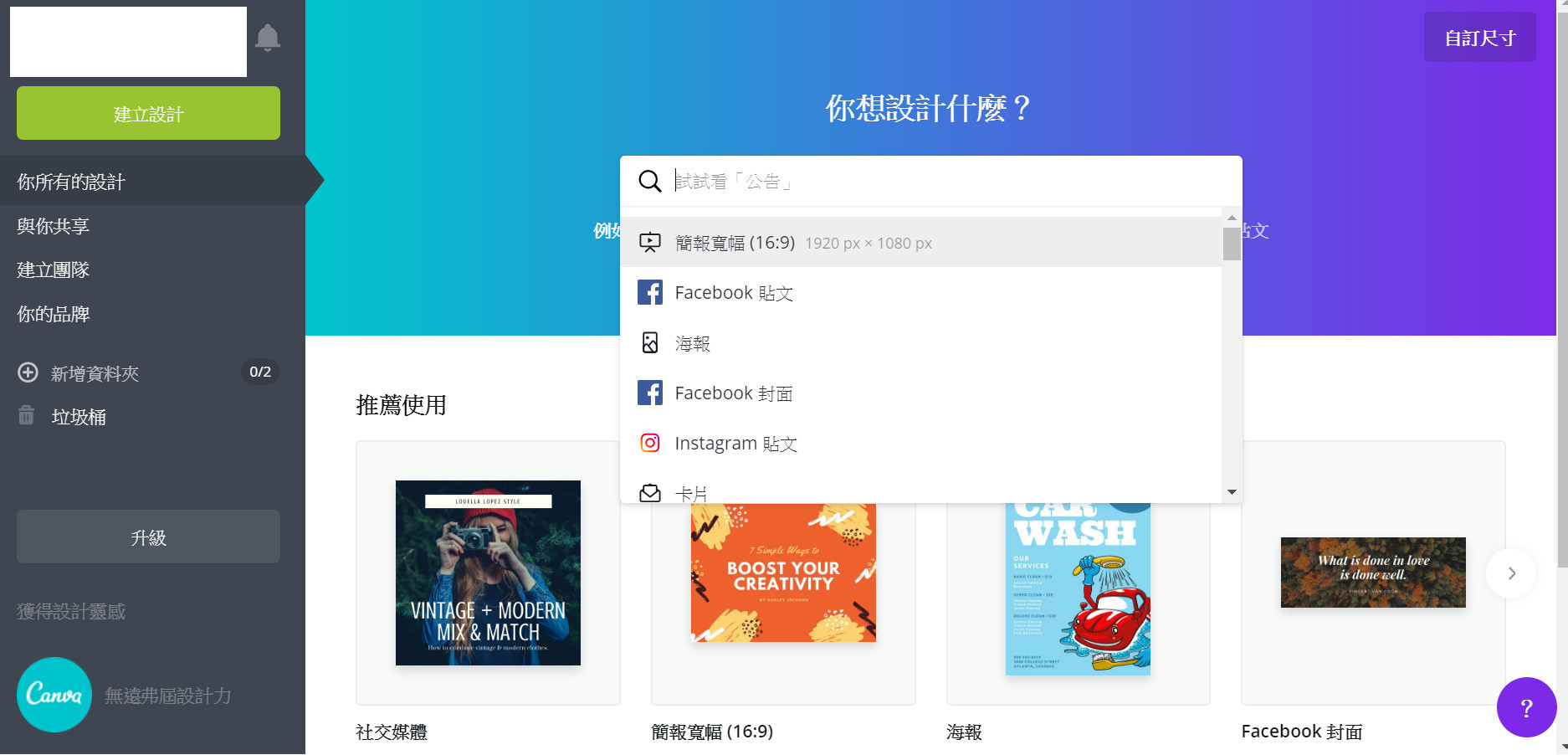
3. 選擇自己喜歡的版面,進行更改
以下以簡報為例,右手邊的文字和圖案都可以更改,上方功能列也能更改字型、大小...等,
不過英文字體選擇較多,其次為簡體中文或日文,繁體中文選擇較少,但基本上一般使用就足夠了。
若真的很喜歡Canva的操作介面,有額外提供付費版上傳字體的功能,也可以參考加購。
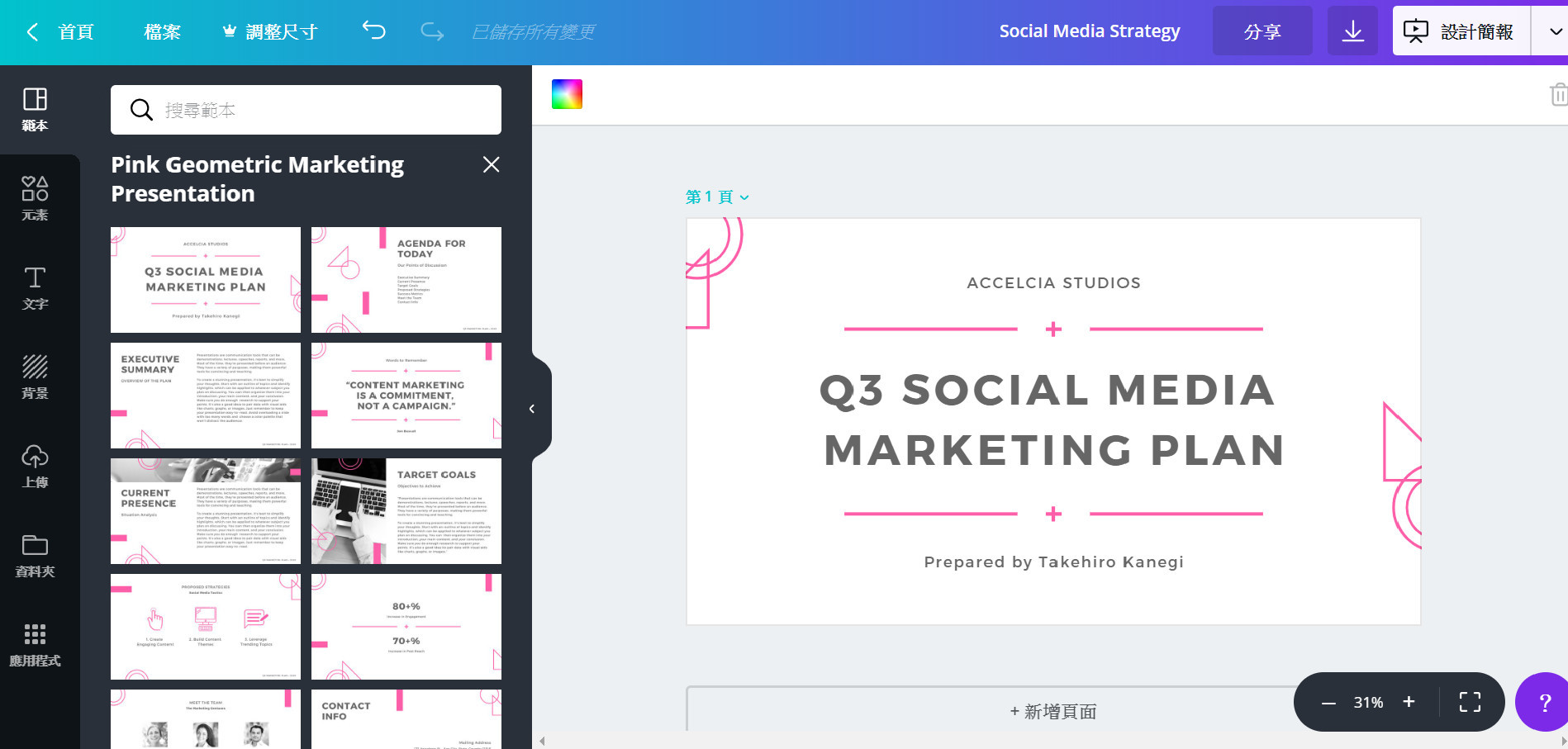
左手邊的功能列非常強大,我們可以在元素內挑選喜歡的插圖、圖形、線條、ICON、圖表,放入簡報中。
再次讚嘆一下Canva!免費版就支援多種高質感元件,超適合社群和品牌經營!
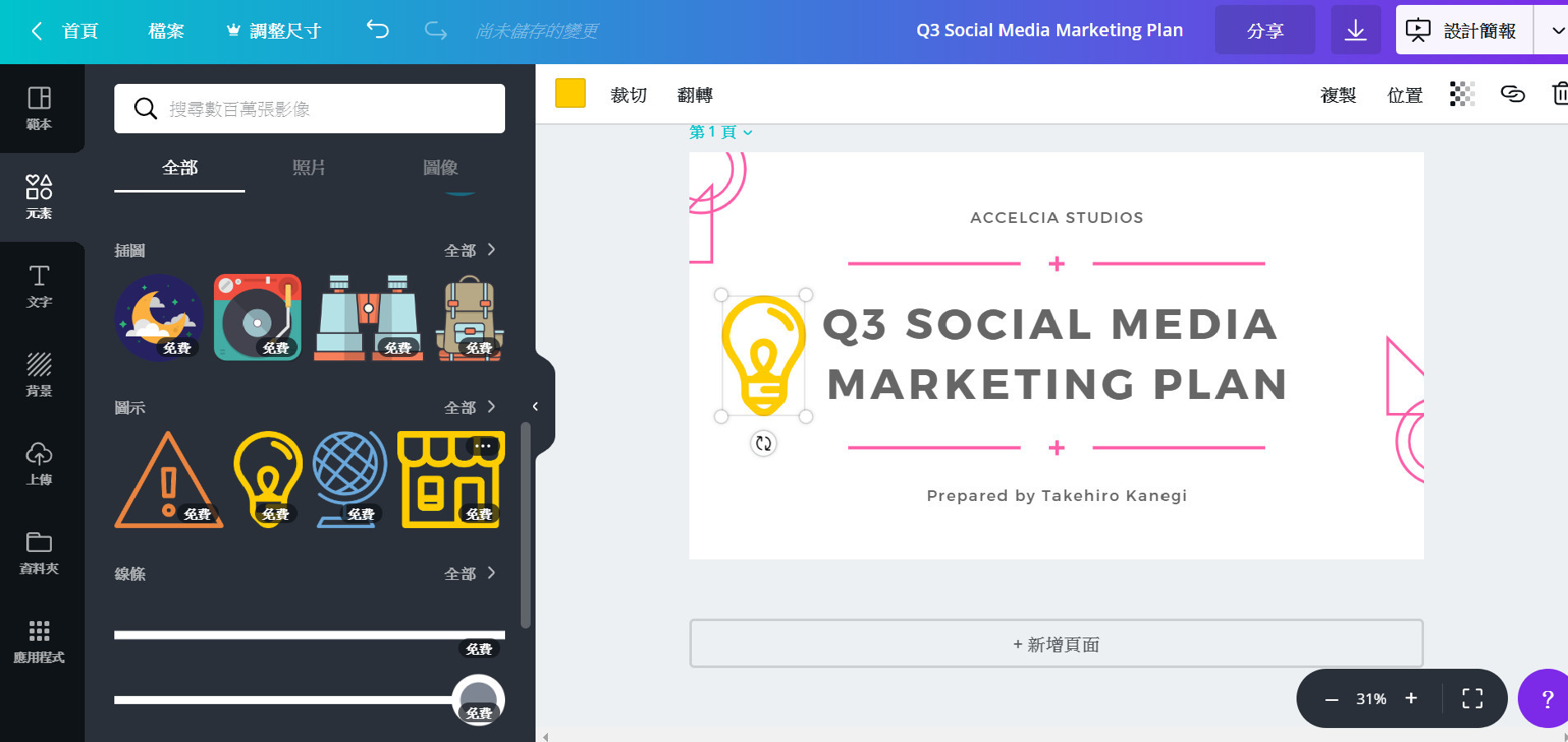
拼貼照片也是小事一樁,在元素內的網格選項裡選擇自己想要的框架,再將左邊照片拖曳到右邊的框架內。
如此一來,就能快速拼貼照片,甚至還能裁切及加上濾鏡。
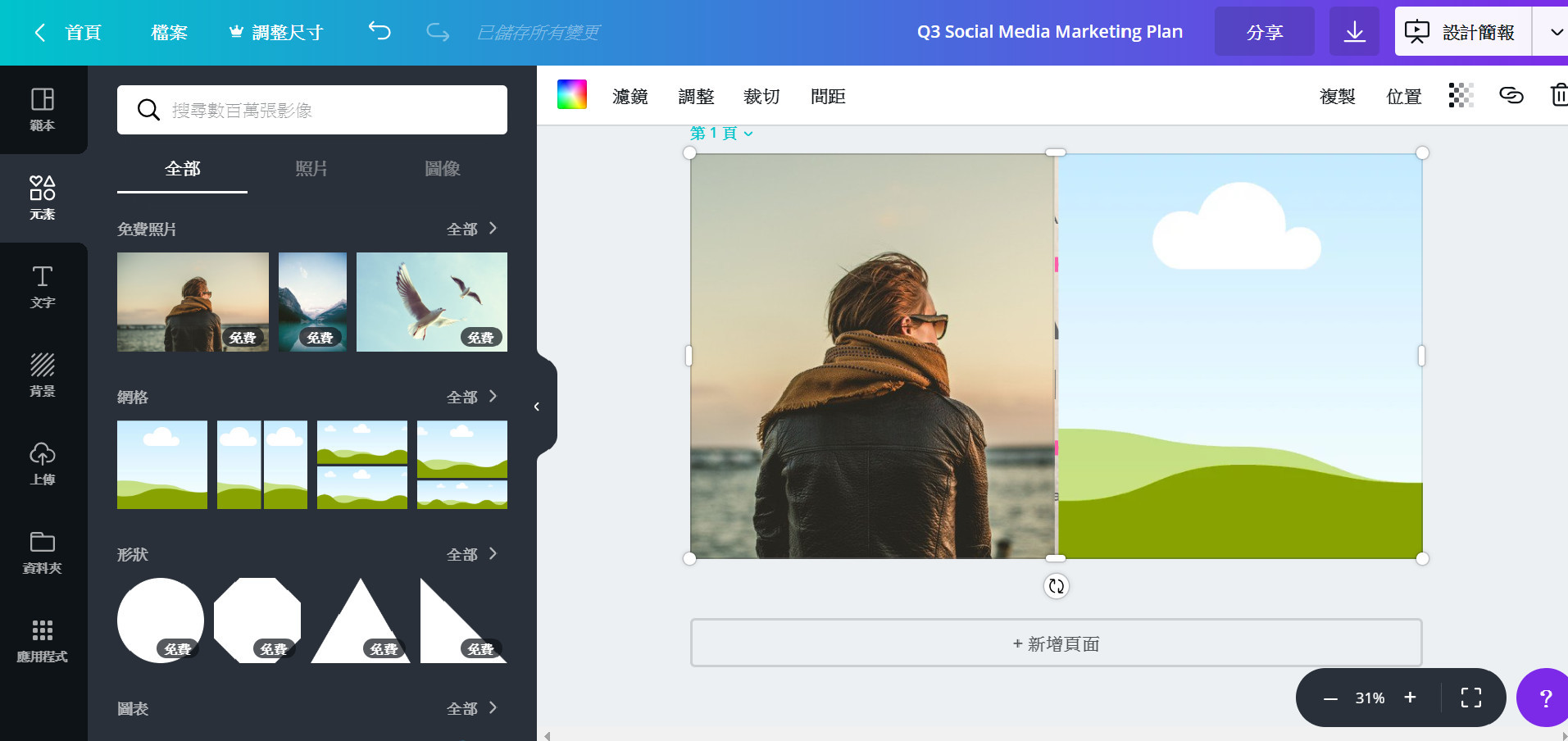
Canva除了能在文字選項中發現好看的文字排版,也可以自行更改背景,或是上傳想要加工的圖片素材。
應用程式選項可以免費使用30天,之後則需付費才能使用。
4. 編輯好後,就可以輸出美圖啦
點選右上方的下載箭頭就能輸出自己的作品了,檔案類型可以選擇jpg、png 或pdf檔。
但是儲存一般jpg或png檔容易失真,建議先儲存成pdf檔,再另外轉存其他檔案解析度較佳。
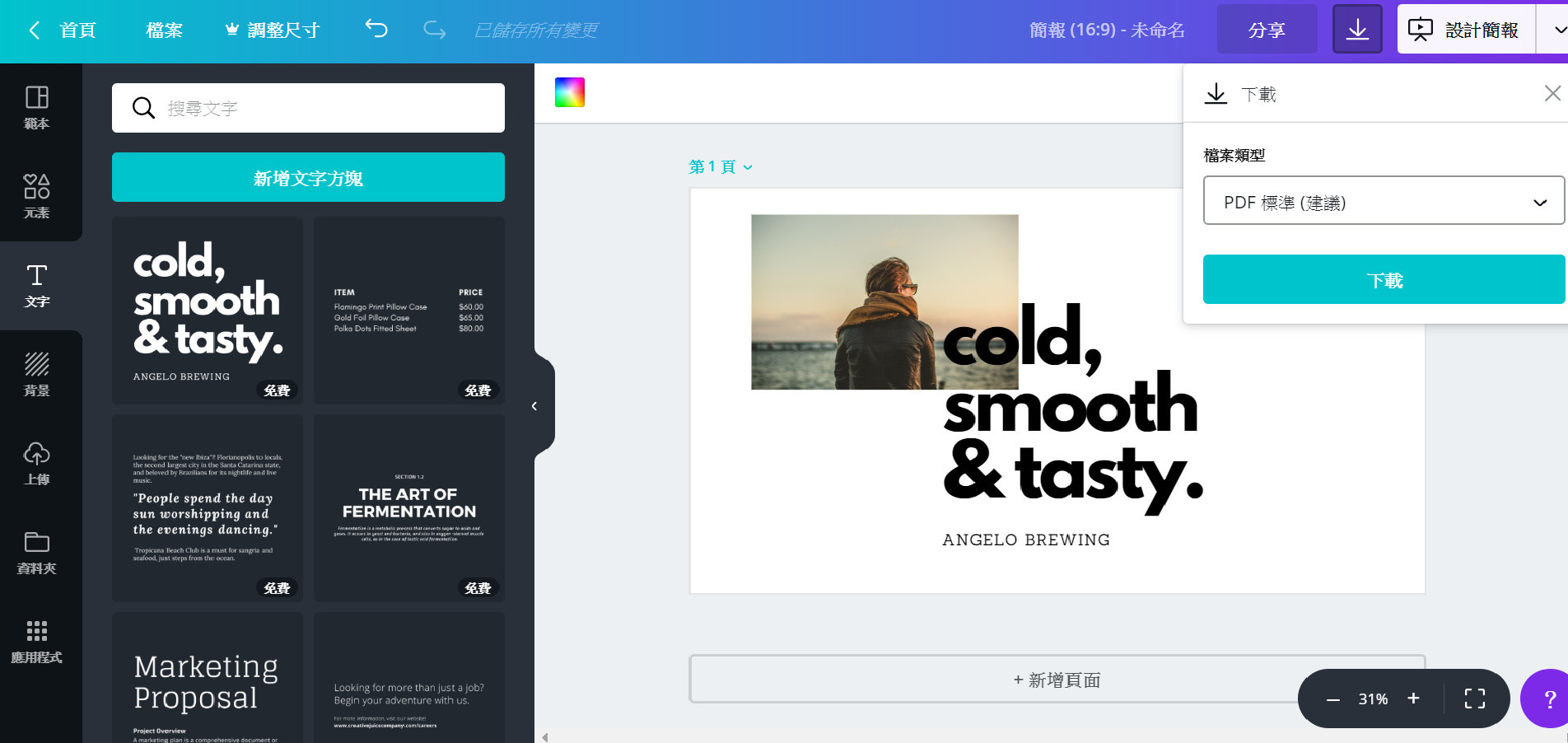
最後,我們也能邀請別人共同編輯,按右上角分享,輸入email就可以囉!

#總結
喜歡今天的 Canva 線上製圖工具教學嗎?操作介面是不是非常簡單!
因為有太多合作夥伴們都說自己「沒有美感」,寫文章時沒有搭配高質感圖片就無法吸睛。
而Canva簡直是21世紀偉大的發明 😭 救贖了許多品牌苦無專業美編人才的困擾。
雖然有部分功需付費,但免費的功能就能滿足一般剪報、DM製作的需求了。
不需要再摸索其他製圖軟體,5分鐘就能產出專業級圖表,趕快進Canva試試吧!











